En esta era digital avanzada, la seguridad de los datos personales y la información es una prioridad. A menudo nos enfrentamos al desafío de recordar muchas contraseñas diferentes para las cuentas que tenemos.
Afortunadamente, los administradores de contraseñas están aquí para ayudar a administrar y almacenar contraseñas de forma segura. Establecer un administrador de contraseñas en un navegador web es una forma efectiva de mejorar la seguridad general.
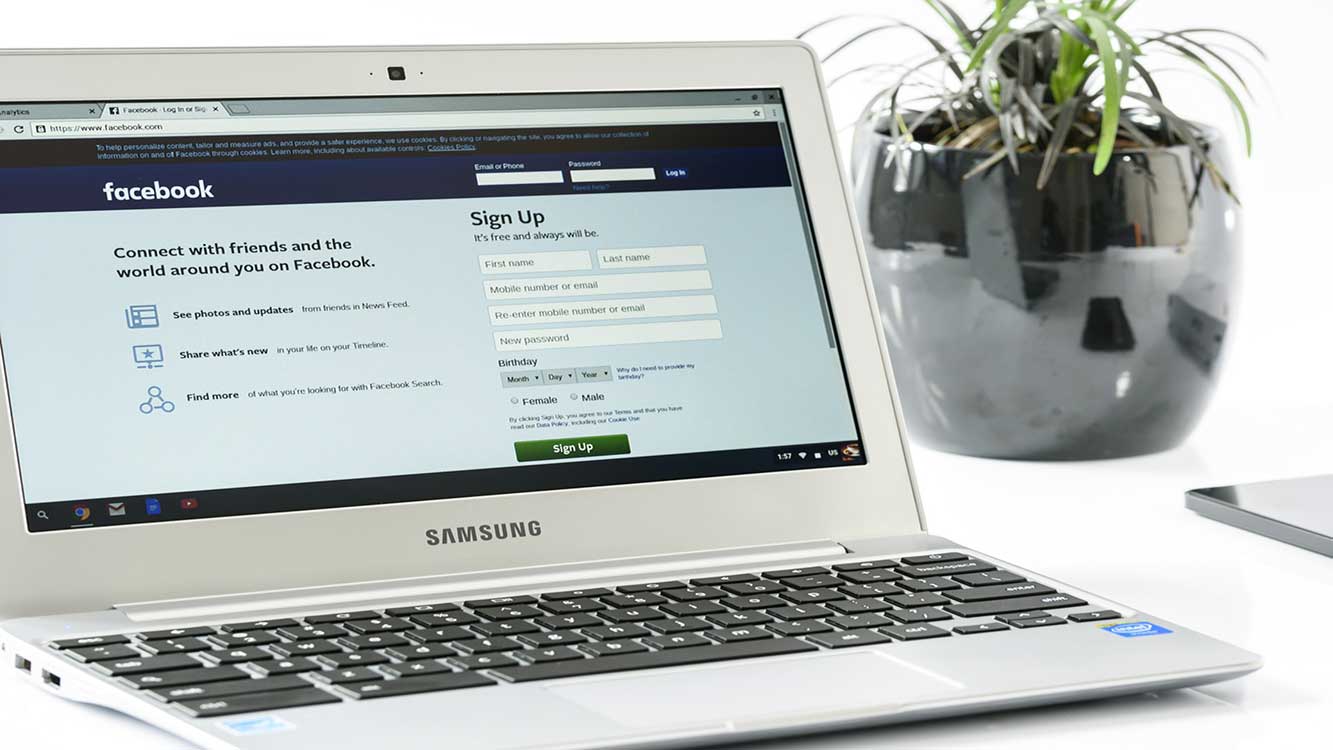
No solo eso, al usar un administrador de contraseñas, también podemos aumentar la comodidad en la navegación por Internet. En este artículo, Bardimin discutirá cómo optimizar la configuración del administrador de contraseñas en tres navegadores web conocidos: Chrome, Edge y Firefox utilizando la Política de grupo.
Al comprender de esta manera, podrá aumentar la seguridad y la comodidad en la navegación por Internet.
El papel de los administradores de contraseñas en la seguridad digital
Un administrador de contraseñas es una herramienta muy útil cuando se trata de administrar y almacenar contraseñas de forma segura. Ayudan a reducir la carga de recordar muchas contraseñas diferentes para cada cuenta, al tiempo que aumentan la seguridad de los datos personales.
Los administradores de contraseñas en los navegadores web modernos como Chrome, Edge y Firefox pueden almacenar contraseñas cifradas e incluso evaluar la seguridad de la contraseña y alertarlo si una contraseña es débil o ha sido comprometida.
Navegador web líder con Password Manager
Los tres navegadores web que vamos a cubrir son Chrome, Edge y Firefox. Los tres son navegadores web líderes con un amplio uso en todo el mundo. Echemos un vistazo un poco más a cada navegador:
- Google Chrome
Un navegador web muy popular con velocidad y una interfaz de usuario amigable. Chrome proporciona un administrador de contraseñas simple y eficiente.
Basado en la tecnología Chromium, Edge ofrece una experiencia de navegación rápida y segura. Edge tiene un administrador de contraseñas con una amplia gama de características.
- Mozilla Firefox
Conocido por su enfoque en la privacidad y la seguridad, Firefox es un navegador web de código abierto con un administrador de contraseñas fuerte y flexible.
Optimización de la configuración de Password Manager a través de la directiva de grupo de Windows
La optimización de la configuración del administrador de contraseñas en los exploradores web se puede realizar mediante la directiva de grupo. Esto es especialmente útil para los administradores de sistemas en la administración de dispositivos y la seguridad en entornos de red más grandes. Estos son los pasos para optimizar la configuración del administrador de contraseñas en cada navegador:
1] Chrome: optimización del almacenamiento de contraseñas
Google Chrome proporciona un fuerte soporte para los administradores de contraseñas. Para optimizar esta configuración mediante la directiva de grupo, siga estos pasos:
- Descarga plantillas de políticas de Chrome, ADM/ADMX.
- Abra el “Group Policy Editor” a través del menú “Run” escribiendo “gpedit.msc”.
- Desplácese hasta “User Configuration > Administrative Templates”.
- Haga clic derecho en la carpeta “Administrative Templates” y seleccione la opción “Add/Remove Templates”.
- Agregue la plantilla “chrome.adm” a través del cuadro de diálogo.
- Cuando haya terminado, la carpeta Google / Google Chrome aparecerá en “Administrative Templates” si aún no está allí.
- A continuación, en el panel derecho, busque “Password Manager” y haga doble clic en él para cambiar su configuración.
Al habilitar esta política, puedes administrar el almacenamiento de contraseñas en Chrome y mejorar la seguridad general de la cuenta.

